Prenos gonilnika za Xerox Phaser 3140 Printer
Xerox je eno od največjih in najbolj prepoznavnih podjetij na svetu pri proizvodnji tiskalnikov, optičnih čitalcev in večnamenskih naprav. Če po nakupu ugotovite, da Phaser 3140 ne deluje pravilno, najverjetneje je težava v manjkajočem gonilniku. Nato bomo analizirali štiri metode iskanja in namestitve programske opreme na zgoraj omenjeni tiskalnik.
Vsebina
Gonilnik tiskalnika naložimo za tiskalnik Xerox Phaser 3140
Vsaka metoda, obravnavana v članku, se razlikuje glede na učinkovitost in algoritem ukrepov. Zato vam močno priporočamo, da se najprej seznanite z vsemi in nato nadaljujete z izvajanjem priročnika, ker so možnosti lahko uporabne v določenih situacijah.
1. način: uradni vir Xerox
Vse informacije o izdelkih proizvajalca lahko najdete na uradni spletni strani. Na voljo je tudi koristna dokumentacija in datoteke. Najprej so podatki posodobljeni na viru Xerox, zato so najnovejši gonilniki vedno na voljo za prenos. Tu lahko najdete in jih prenesete tako:
Pojdite na uradno spletno stran Xerox
- V brskalniku kliknite zgornjo povezavo ali ročno vtipkajte naslov podjetja v iskalniku.
- Na vrhu strani, ki se odpre, boste videli nekaj gumbov. Razširite kategorijo »Podpora in gonilnike« in izberite tam »Dokumentacija in gonilniki« .
- Storitev prenosa teh informacij se nahaja na mednarodni strani, zato morate iti tam s povezavo, navedeno na strani.
- V iskalno vrstico vnesite ime modela in kliknite na pravi rezultat.
- Poiščite »Gonilniki in prenosi« .
- Navedite različico operacijskega sistema, ki je nameščen v računalniku, in izberite priročen jezik programske opreme.
- Kliknite ime ustrezne gonilne različice.
- Preberite in sprejmite licenčno pogodbo.
- Počakajte do prenosa namestitvenega programa in ga zaženite.
- Izberite mesto na sistemski particiji trdega diska, na katerem je shranjena programska oprema strojne opreme, in kliknite na "Namesti" .
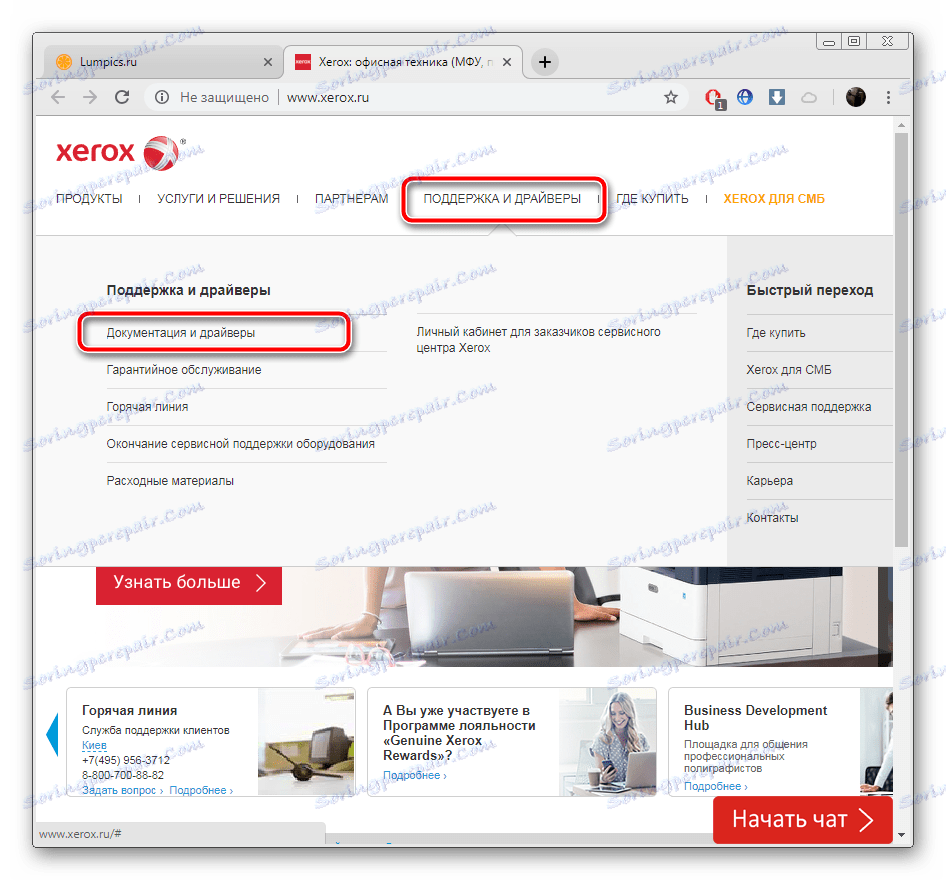
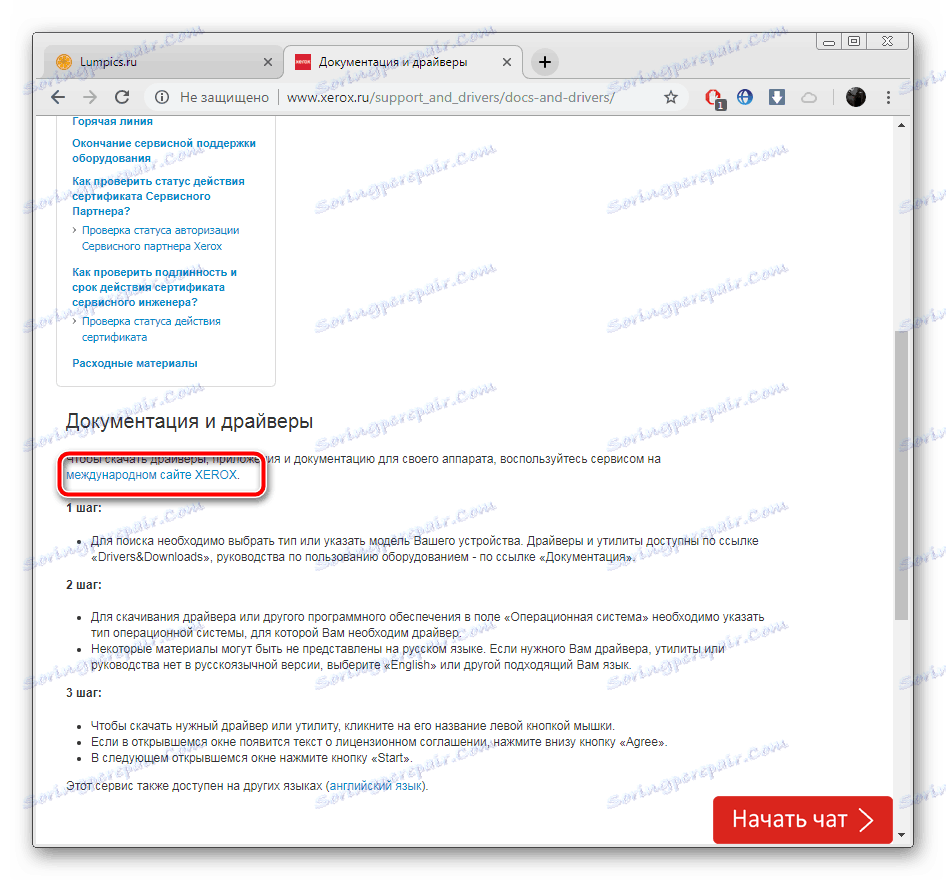
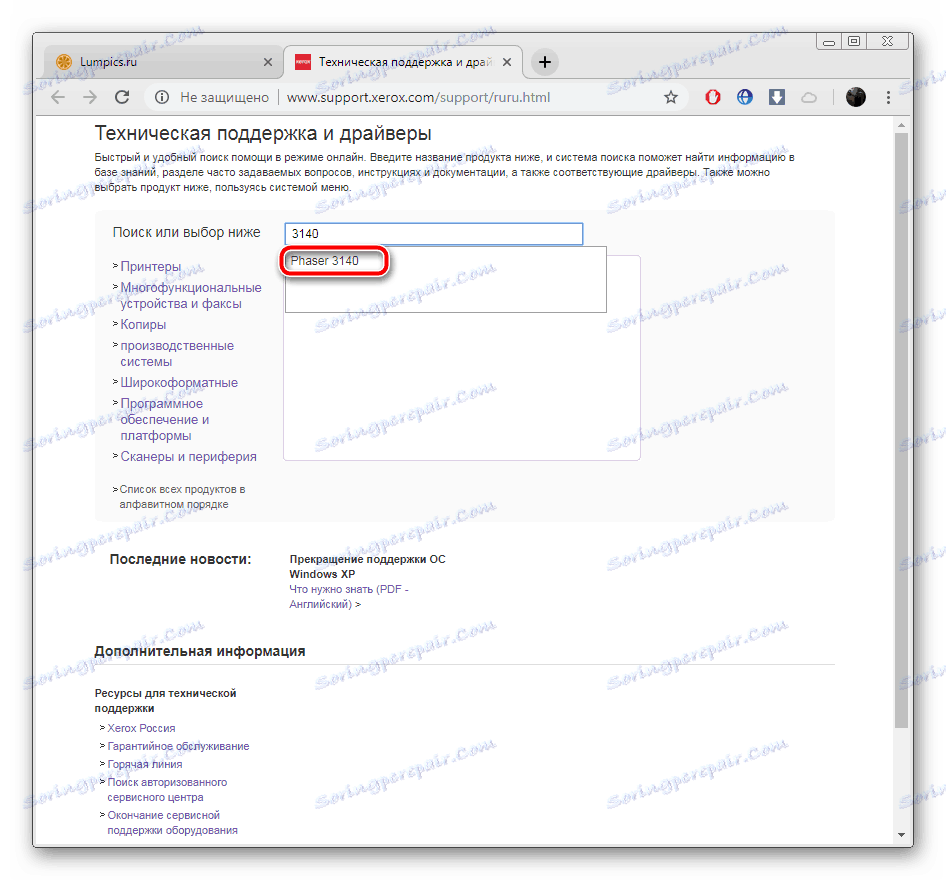
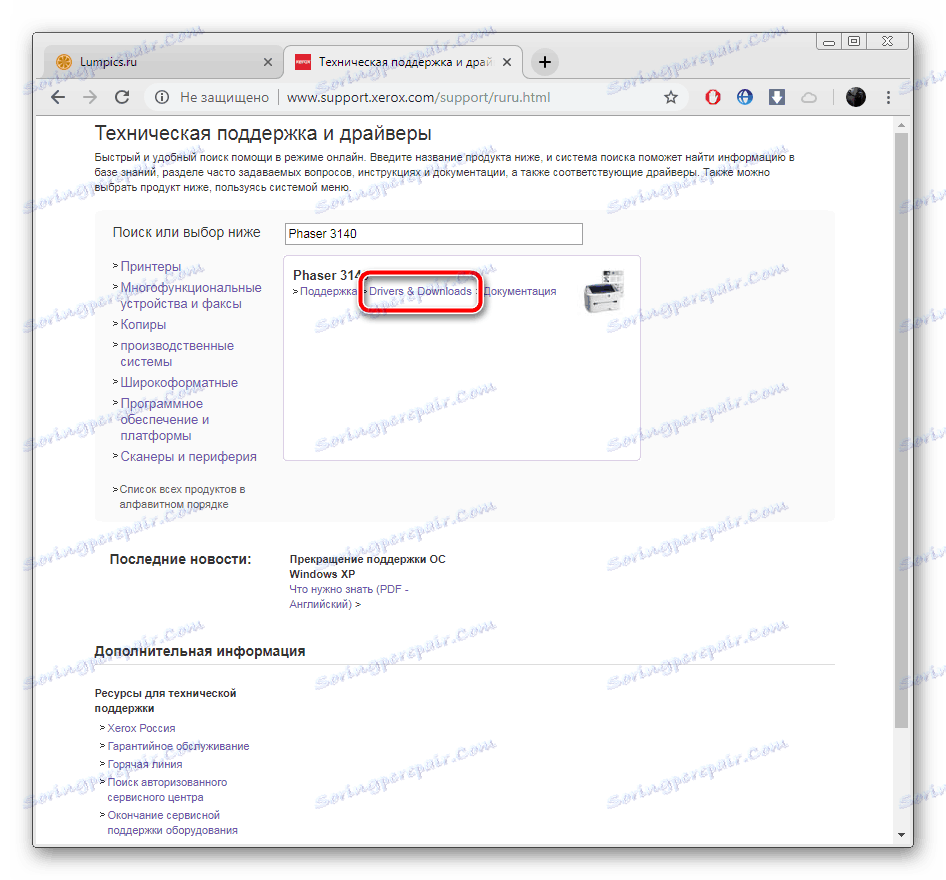
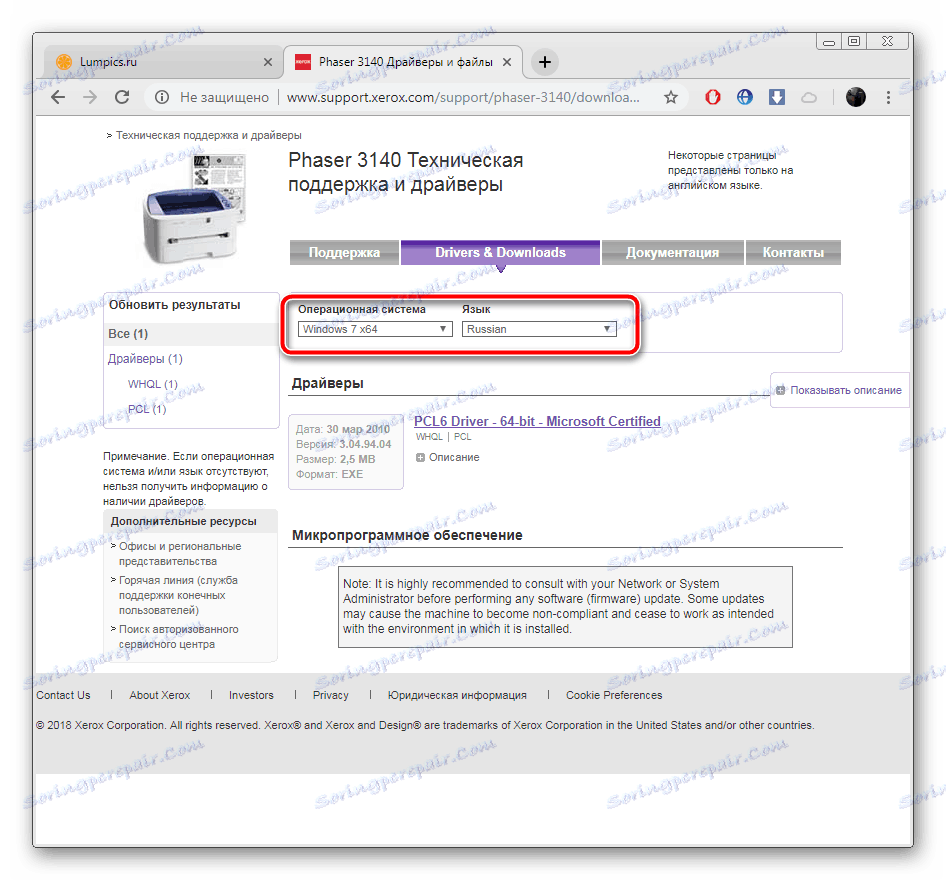
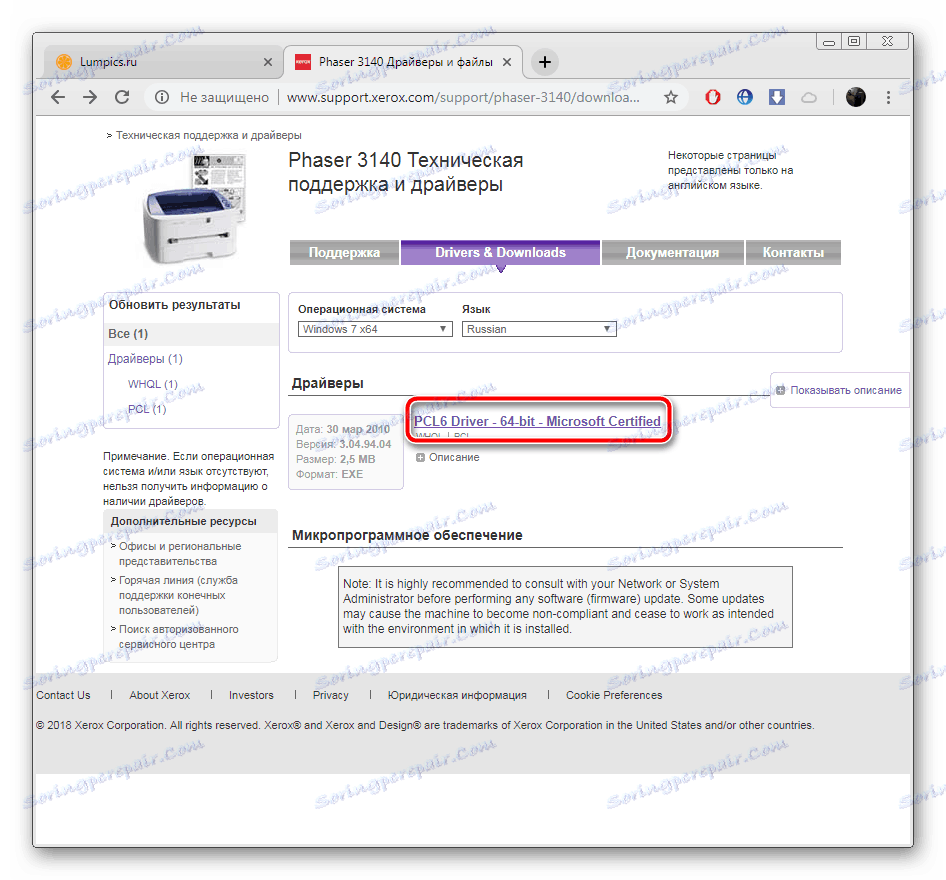
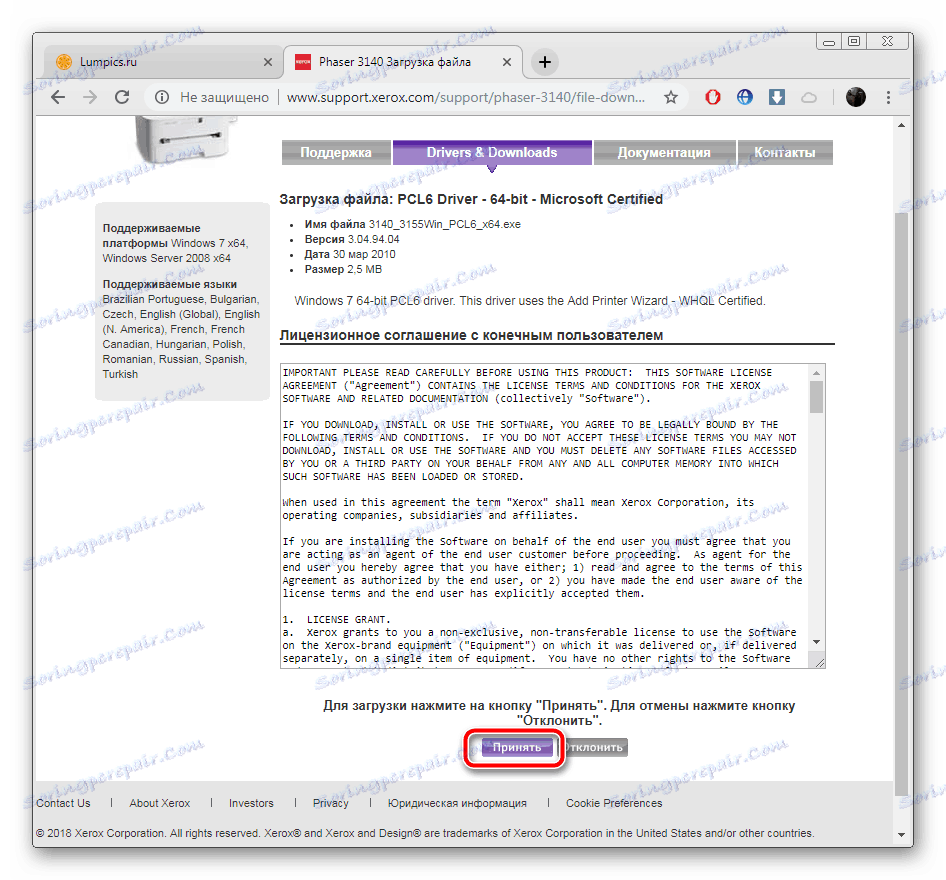

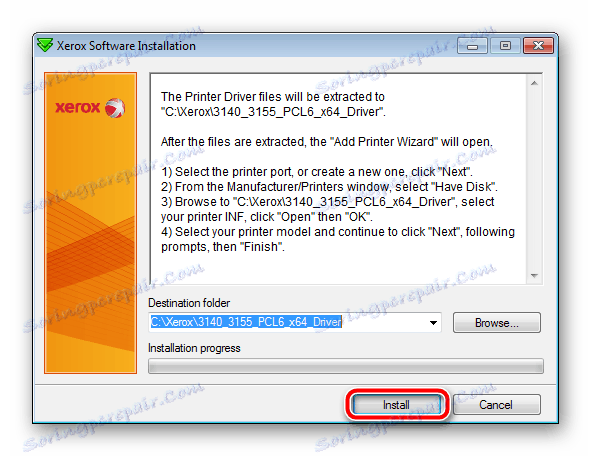
Po zaključku lahko tiskalnik priključite in izvedete preskusni tisk, nato pa nadaljujete s polno interakcijo.
2. način: Podporni programi
Prva metoda ne ustreza nekaterim uporabnikom zaradi dejstva, da je treba izvesti veliko število manipulacij, navigirati po spletnih mestih in se vključiti v neodvisno iskanje datotek. V tem primeru priporočamo uporabo pomožne programske opreme, katere glavna naloga je avtomatično izbrati in namestiti pravilne gonilnike za potrebno opremo. Predstavniki takšnih programov so precej velikega števila in jih lahko preberete na naslednji povezavi.
Več podrobnosti: Najboljša programska oprema za namestitev gonilnikov
Če vas zanima ta metoda, svetujemo, da pozorni na Rešitev Driverpack ali Drivermax . Te aplikacije opravljajo odlično delo in iščejo najnovejše različice programske opreme. Na naši spletni strani so navodila za delo z njimi, jih boste našli v člankih na spodnjih povezavah.
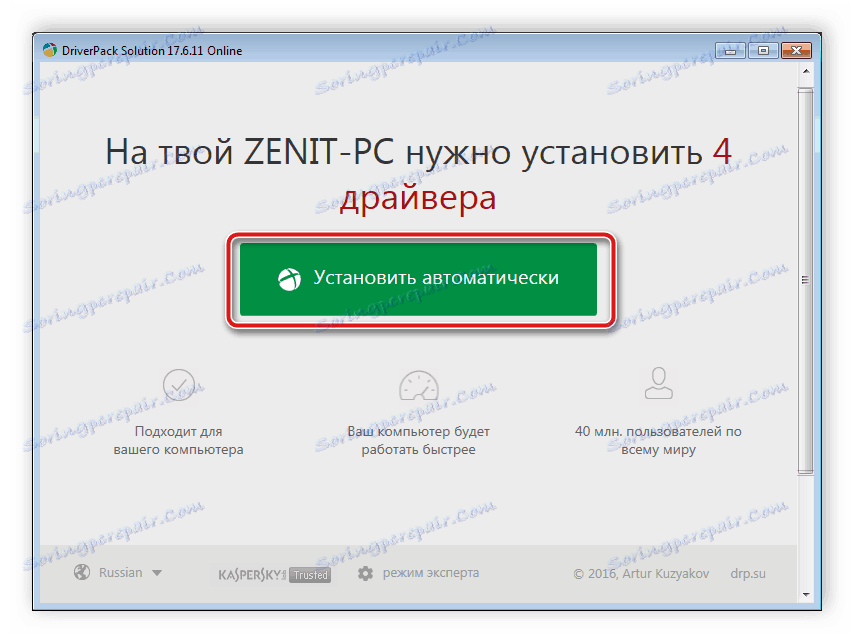
Več podrobnosti:
Kako posodobiti gonilnike v računalniku s programom DriverPack Solution
V programu DriverMax poiščite in namestite gonilnike
3. način: ID tiskalnika
Ko priključite tiskalnik na računalnik, se prikaže v vašem operacijskem sistemu. Pravilna interakcija opreme je posledica navedenega posebnega identifikatorja. Lahko je koristno za iskanje ustreznih gonilnikov prek posebnih spletnih storitev. ID Xerox Phaser 3140 ima naslednjo obliko:
USBPRINTXEROXPHASER_3140_ANDA674

Preberite o tej temi v gradivu od drugega avtorja. V navedenem članku boste našli podroben vodič.
Več podrobnosti: Poiščite gonilnike po ID-ju strojne opreme
4. način: Namestitev tiskalnika v operacijskem sistemu Windows
Nekatere naprave v sistemu Windows se samodejno ne zaznajo, zato jih je treba dodati prek posebnega vgrajenega orodja. Pri enem od namestitvenih korakov se izvede iskanje povezanih gonilnikov. Zato, če vam prejšnji trije načini ne ustrezajo iz kakršnega koli razloga, vam svetujemo, da pozorni na to.
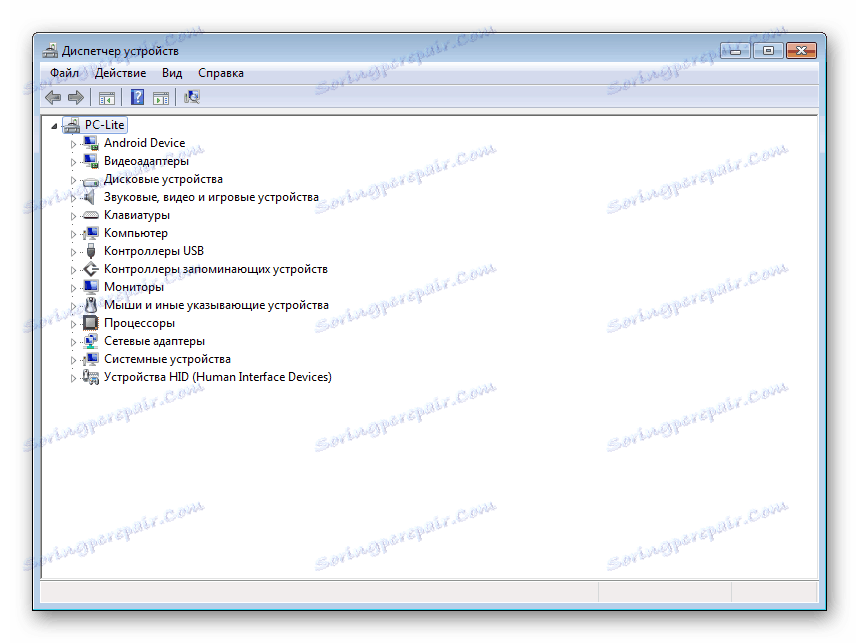
Več podrobnosti: Namestitev gonilnikov s standardnimi orodji za Windows
Tu je prišlo do zaključka našega članka, v katerem smo poskušali kar najbolje govoriti o iskanju in prenosu programske opreme za Xerox Phaser 3140. Upamo, da so naša navodila v pomoč in ste lahko brez težav opravili potreben postopek.